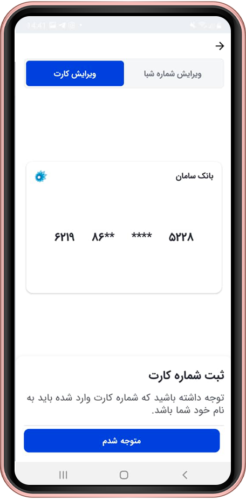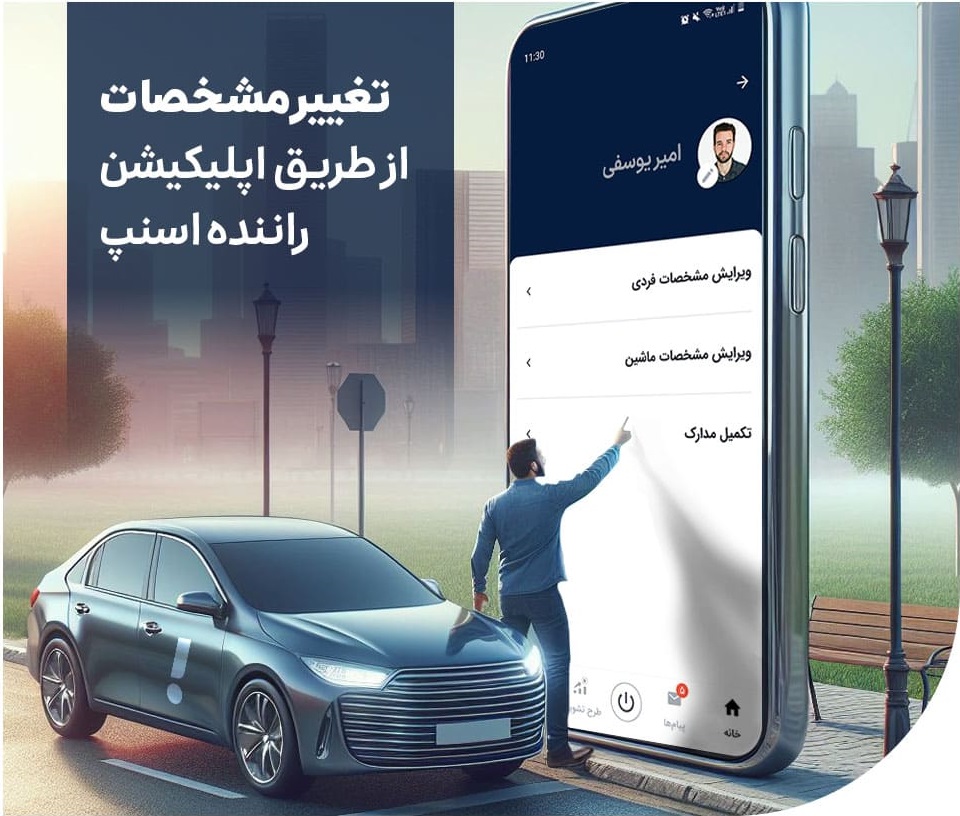
تطابق مشخصات کاربر راننده و خودروی او با آنچه در اپلیکیشن برای مسافر به نمایش درمیآید از مهمترین قوانین و الزامات فعالیت در ناوگان اسنپ است.
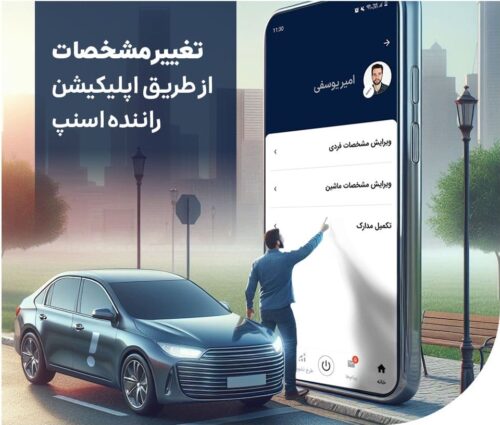
مسافران اسنپ قبل از سوارشدن، اطلاعات راننده و خودرو را بررسی میکنند و پس از اطمینان از درست بودن اطلاعات سوار خودرو میشوند و اگر مشخصات همخوانی نداشته باشند موظف به لغو سفر هستند.
شما میتوانید بهراحتی از طریق اپلیکیشن مشخصات فردی، مالی و اطلاعات خودرو را تغییر دهید. پست را ورق بزنید و نحوه دسترسی به بخش تغییر مشخصات را ببینید.
راهنمای کامل تغییر مشخصات راننده اسنپ
تطابق اطلاعات فردی و مشخصات خودروی کاربر راننده اسنپ با آنچه در اپلیکیشن نمایش داده میشود الزامی است. اما گاهی اوقات شرایطی پیش میآید که کاربران راننده نیاز به تغییر مشخصات خود پیدا میکنند. به عنوان مثال با تعویض خودرو لازم است مشخصات خودرویی اصلاح شود یا کاربر راننده قصد دارد شماره شبای حساب را عوض کند. در هر کدام از این موارد باید چگونه عمل کرد؟
در این مطلب میتوانید اطلاعات لازم درمورد نحوه تغییر مشخصات فردی، مشخصات خودرو و مشخصات مالی را مشاهده کنید.
نحوه تغییر مشخصات فردی در اپلیکیشن راننده اسنپ
در صفحه اصلی اپلیکیشن راننده، روی گزینه سه خط بالا سمت راست بزنید و گزینه اطلاعات کاربری را انتخاب کنید.در قسمت بالا سمت چپ، روی گزینه «ویرایش» زده و «ویرایش مشخصات فردی» را انتخاب کنید. در این بخش شما امکان «ویرایش شماره موبایل» و همچنین در صورت نیاز «اضافه کردن نوع معلولیت» را دارید.

۱- تغییر شماره موبایل
از بخش «ویرایش مشخصات فردی»، گزینه «ویرایش شماره موبایل» را انتخاب کرده و شماره جدید خود را وارد کنید.

نحوه تغییر عکس پروفایل راننده از طریق اپلیکیشن راننده اسنپ
وارد اپلیکیشن خود شده و در صفحه اصلی، روی گزینه سه خط بالا سمت راست بزنید و در صفحهای که باز میشود گزینه «اطلاعات کاربری» را انتخاب کنید. در صفحه اطلاعات کاربری، روی گزینه «ویرایش» زده و در صفحهای که باز میشود همانطور که در تصویر میبینید، روی علامت قلم بزنید تا صفحه «درخواست ویرایش عکس» باز شود.

نحوه تغییر عکس پروفایل راننده از طریق بخش خدمات غیرحضوری باشگاه رانندگان اسنپ
برای تغییر عکس پروفایل در صفحه خدمات غیرحضوری، روی گزینه «ثبت درخواست پشتیبانی» زده و شمارهای که با آن در اسنپ فعالیت میکنید را وارد کنید. دکمه ورود را لمس و درخواست خود را ثبت کنید.

در قسمت موضوع، بعد از انتخاب «تغییر عکس پروفایل» تصویر کارت ملی و عکس سلفی خود را با رعایت شرایط گفتهشده بارگذاری و دکمه ثبت را لمس کنید.
مشخصات عکس پروفایل قابل قبول
- عکس بدون کلاه و عینک
- کاملا از روبهرو و تمامرخ
- زمینه عکس سفید
- سرشانهها کاملا داخل کادر
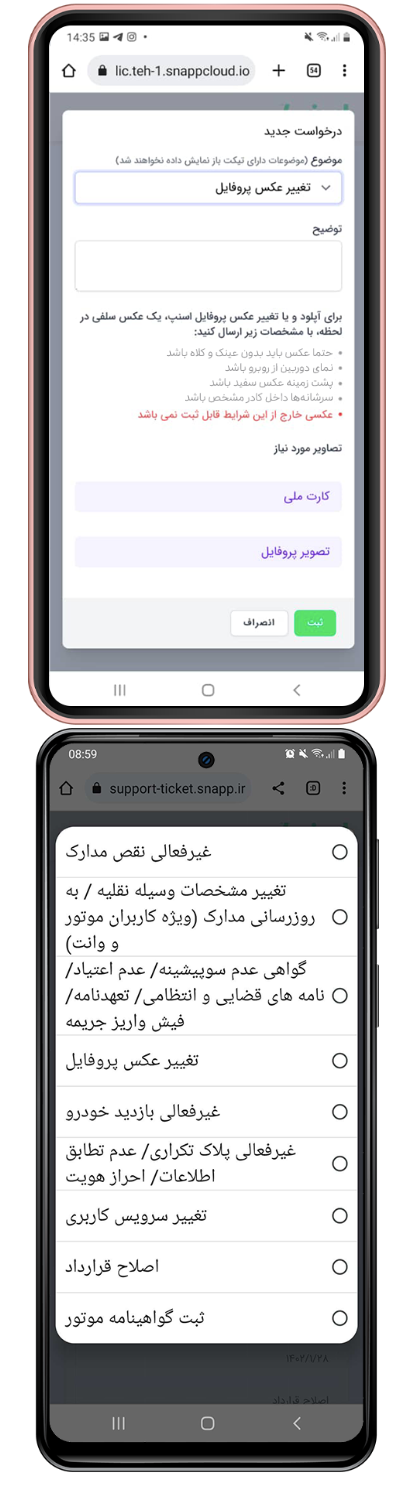
نحوه تغییر مشخصات خودرو در اپلیکیشن
۱. در صفحه اصلی اپلیکیشن راننده، روی گزینه سه خط بالا سمت راست زده و گزینه «اطلاعات کاربری» را انتخاب کنید.
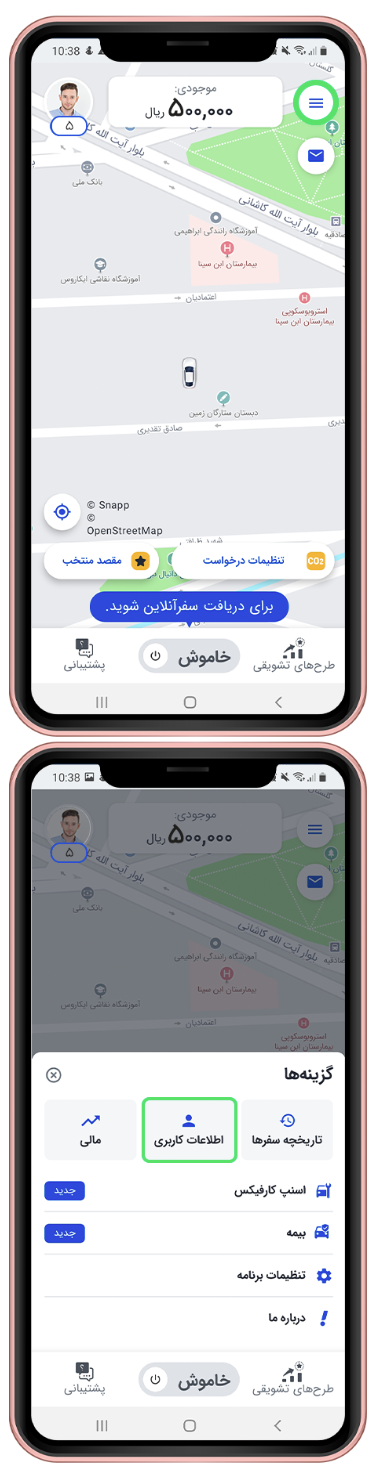
۳. اگر پیش از این اطلاعات کاربری خود را تکمیل نکرده باشید، به صورت خودکار به صفحه تکمیل اطلاعات کاربری هدایت میشوید.
۴. حتما هنگام ورود اطلاعات مربوط به شماره شناسایی خودرو (VIN)، از حروف بزرگ استفاده کنید. بعد از ورود اطلاعات، دکمه «ثبت» را بزنید
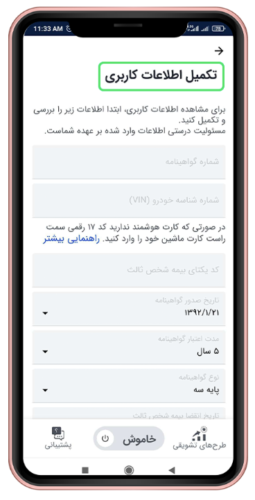
۵. در صورتی که اطلاعات کاربریتان تکمیل شده باشد، بعد از انتخاب گزینه «اطلاعات کاربری»، به این صفحه وارد میشوید. در قسمت بالا سمت چپ، گزینه «ویرایش» را بزنید، «ویرایش مشخصات ماشین» را انتخاب و اطلاعات خواسته شده را با دقت وارد کنید.

۶- برای ارسال تصویر رو و پشت کارت ماشین، دکمه «عکسبرداری» را لمس و تصویر کارت را به فرم اضافه کنید. برای تغییر عکسی که فرستادهاید میتوانید از دکمه «عکسبرداری مجدد» استفاده کنید و برای ارسال نهایی عکس حتما دکمه «بارگذاری» را بزنید.
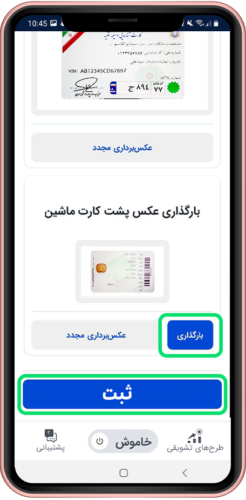
۷. بعد از تکمیل مشخصات خودرو، کارشناسان پشتیبانی اسنپ، درستی اطلاعات ارسالی را بررسی و نتیجه را به صورت پیام برای شما در اپلیکیشن ارسال میکنند.
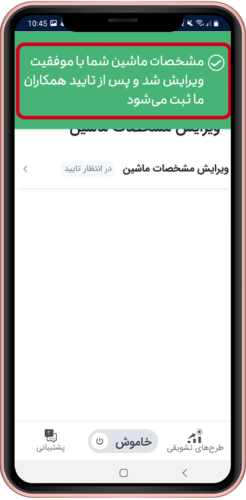
۸. برای دیدن نتیجه تکمیل اطلاعات خودرو به قسمت «پیامها» در اپلیکیشن راننده مراجعه کنید.
اگر اطلاعات واردشده صحیح باشند، پیام تأیید (مشخصات ماشین شما با موفقیت ویرایش و ثبت شد) را دریافت میکنید.
اگر اطلاعات مورد تأیید نباشد، پیام عدم تأیید را دریافت کرده و باید اطلاعات صحیح خودرو را جایگزین کنید.
با فشردن دکمه «جزئیات بیشتر» در قسمت پایین پیام، به صفحه ویرایش مشخصات ماشین هدایت میشوید.

نحوه تغییر مشخصات مالی (شماره کارت و شماره شبا) در اپلیکیشن
برای انجام خدمات مالی از قبیل تسویهحساب روزانه و دریافت سهمیه بنزین، لازم است شماره شبای حساب بانکیتان را همراه با شماره کارت بانکی متصل به آن در اپلیکیشن راننده اسنپ ثبت کنید. توجه داشته باشید که برای دریافت سهیمه بنزین، شماره کارت بانکی باید به شماره شبا متصل باشد.
۱- تغییر شماره شبا
در صفحه اصلی اپلیکیشن راننده، قسمت بالا گزینه «موجودی» را لمس کرده و وارد صفحه تراکنشها شوید و در این صفحه از گوشه بالا سمت چپ گزینه «ویرایش شماره شبا» را لمس کنید.
در صفحهای که باز میشود، گزینه ویرایش را انتخاب و شماره شبای خود را بدون IR وارد کنید. در نهایت دکمه ثبت را بزنید.

پس از لمس دکمه «ثبت» پیامکی حاوی لینک تأیید برای شما ارسال میشود؛ لینک را باز کرده و دکمه «تأیید» را لمس کنید.

۲- تغییر شماره کارت
برای تغییر شماره کارت، مراحل گفتهشده را طی کرده و این بار گزینه «ویرایش شماره کارت» را انتخاب کنید.با لمس دکمه «ویرایش»، شماره کارت را تغییر داده و دکمه «ثبت» را لمس کنید.